Galaxy S23 Ultra เรือธงรุ่นล่าสุดของ Samsung วางจำหน่ายให้ได้จับจองเป็นเจ้าของเรียบร้อย ซึ่งเราก็ได้รีวิวให้ชมแล้วเช่นกัน รอบนี้มีเรื่องกล้องที่เด่นขึ้นชัดเจน แต่เชื่อว่าหลายคนที่ซื้อมาใช้งานแล้วอาจจะเจออัญหาในเรื่อง Shutter Lag เวลาถ่ายภาพคือแต่ละภาพตอนถ่ายจะใช้เวลาเก็บภาพประมาณหนึ่งไม่สามารถกดถ่ายรัว ๆ แบบติดกันได้

แต่…รู้หรือไม่ครับว่าเราสามารถเข้าไปปรับตั้งค่าให้ถ่ายได้อย่างรวดเร็วได้ด้วยเพียงแค่ใช้แอป Camera Assistant ของ Samsung เอง วิธีปรับตั้งค่าทำยังไง วันนี้เราอธิบายทุกขั้นตอนเลยครับ!
ดาวน์โหลดแอป Camera Assistant จาก Galaxy Store
ก่อนอื่นเราต้องเข้าไปดาวน์โหลดแอป Camera Assistant จาก Galaxy Store ก่อนเพื่อที่เราจะปรับตั้งค่าของกล้องได้เพิ่มเติมครับผม คลิกดาวน์โหลดที่นี่เลย
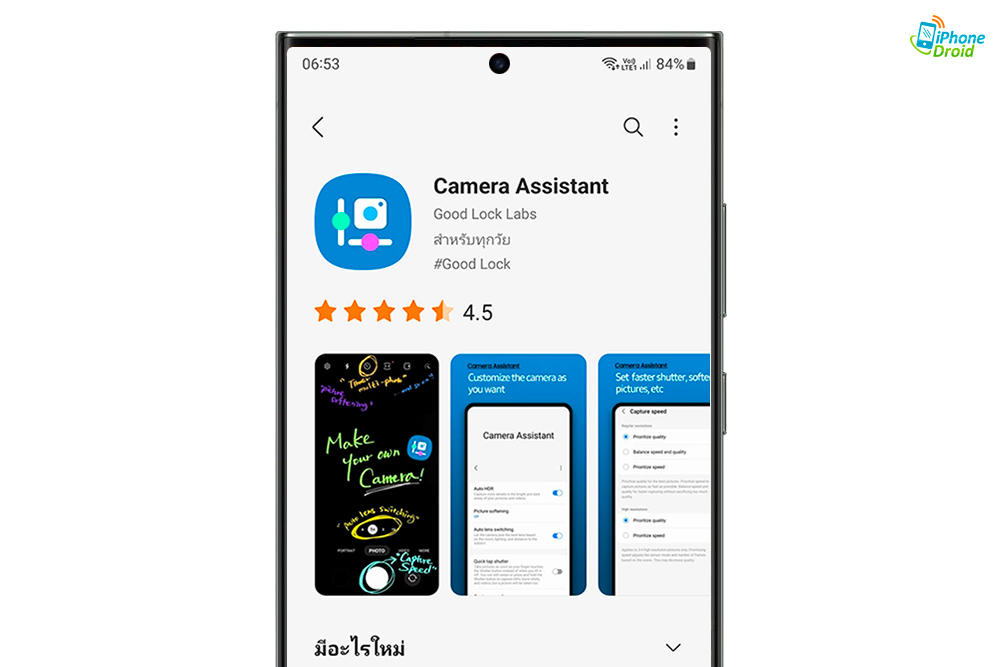
วิธีตั้งค่าถ่ายภาพแบบรวดเร็วด้วย Camera Assistant
เมื่อเราดาวน์โหลดแอปมาแล้วให้กดเปิดใช้งานได้เลยจากหน้าแอป Galaxy Store (ข้ามไปขั้นตอนที่ 4) หรือถ้าเข้าจากแอปกล้องก็ทำตามนี้ครับ
- เปิดแอปกล้อง
- เลือกรูปฟันเฟืองที่มุมซ้ายบน
- เลื่อนลงมาและเลือกคำว่า Camera Assistant
- เลือกหัวข้อ ความเร็วการจับภาพ (Capture Speed)
- เลือกไปที่ ให้ความสำคัญกับความเร็ว (Prioritize speed)
- เป็นอันเรียบร้อย
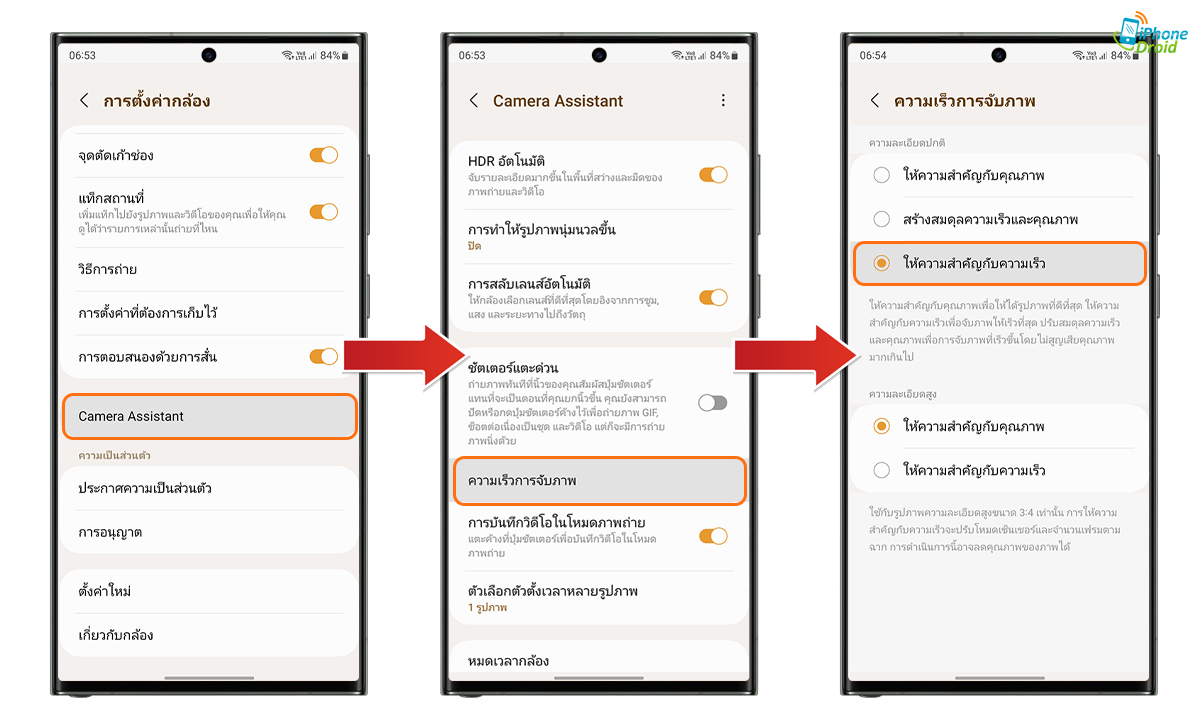
เท่านี้เวลาเรากดชัตเตอร์ก็จะสามารถกดถ่ายแบบรัว ๆ โดยไม่มี Shutter Lag แล้วครับ เรียกว่าถูกใจสาย แชะรัวแน่นอน!
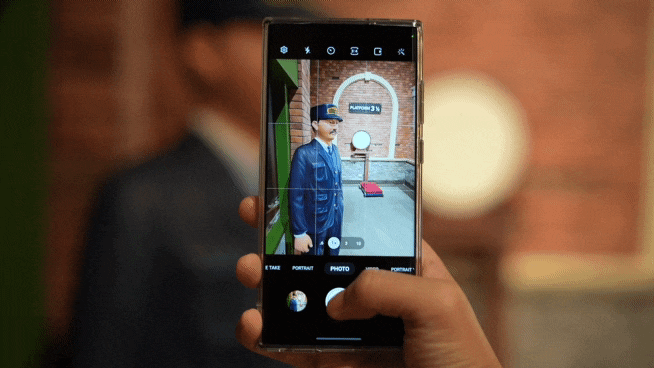
แต่ต้องบอกก่อนว่าการเลือกไปที่ “ให้ความสำคัญกับความเร็ว” นั้นจะลดคุณภาพในการประมวลผลภาพเพิ่มเติมไปเนื่องจากเน้นความเร็วเข้ามาแทนนั่นเองครับ ซึ่งทาง Samsung ก็ยังมีตัวเลือก “สร้างสมดุลความเร็วและคุณภาพ” (Balance speed and quality) อยู่เหมือนกันครับ ก็ลองเอาไปปรับใช้กันตามการใช้งานละกันครับ
อย่าลืมกดติดตามแฟนเพจ @iPhoneDroid.net และทวิตเตอร์ @iPhone_Droid จะได้ไม่พลาดข่าวสารดี ๆ ด้วยนะครับ

